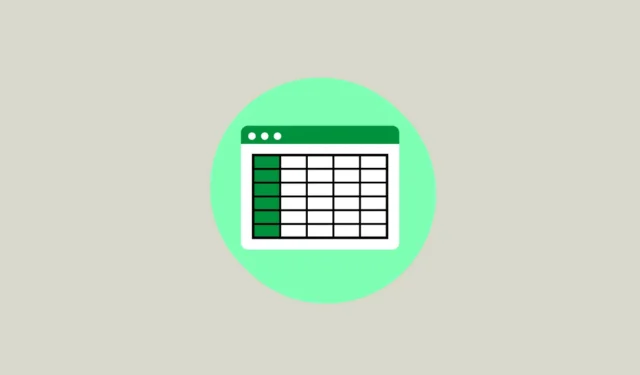
De kracht van ARRAYFORMULA in Google Sheets ontsluiten
De ARRAYFORMULA- functie in Google Sheets is een game-changer, waarmee gebruikers moeiteloos één formule op een hele kolom kunnen toepassen. Deze krachtige functie elimineert de noodzaak van het vervelende kopiëren en plakken of slepen van formules over meerdere cellen, waardoor gegevensmanipulatie sneller en efficiënter wordt. Of u nu totalen berekent of complexe bewerkingen uitvoert, ARRAYFORMULA kan worden gecombineerd met andere functies, waaronder IF , SUM en SUMIF , om uw berekeningen effectief te automatiseren.
Hoe ARRAYFORMULA te gebruiken
De syntaxis voor het gebruiken van deze functie is ARRAYFORMULA(array_formula), die kan worden toegepast wanneer er één argument nodig is. Dit kan functies omvatten die werken met meerdere arrays van dezelfde grootte, expressies of aangewezen celbereiken. De functie ARRAYFORMULA kan worden geïntroduceerd nadat u uw formule voor het eerst hebt ingevoerd of als onderdeel van uw formulecreatieproces.
Voorbeeld: Berekening van de totale omzet
Laten we een scenario bekijken waarin u de totale omzet moet berekenen door de verkochte hoeveelheid te vermenigvuldigen met de eenheidsprijs .
- Gebruik de volgende formule
=ARRAYFORMULA(B2:B6*C2:C6)om de bereiken B2 tot en met B6 en C2 tot en met C6 te vermenigvuldigen. - Zodra u op Enter drukt, wordt de kolom Totalen automatisch gevuld met het product van de overeenkomstige waarden.
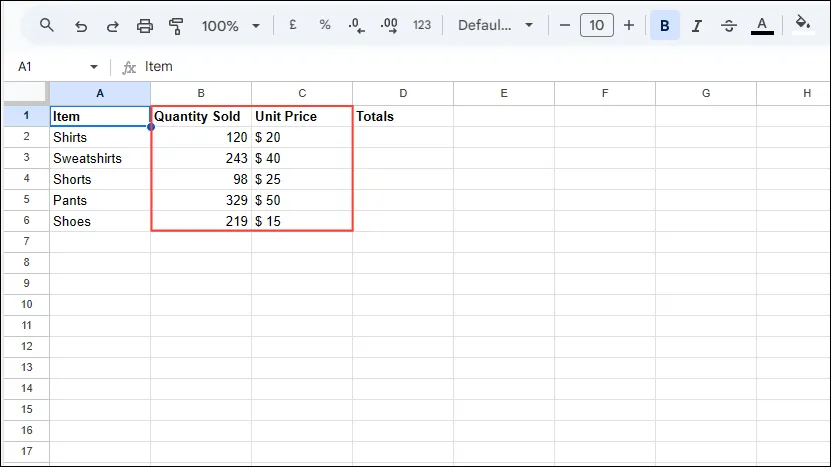
Integratie van ARRAYFORMULA met de IF-functie
ARRAYFORMULA kan naadloos samenwerken met de IF- functie, zodat u voorwaarden voor alle bereiken kunt instellen.
Voorbeeld: bepalen van de bonusgeschiktheid
Als u bijvoorbeeld ‘Bonus’ wilt weergeven voor bedragen boven de 20.000 en anders ‘Geen Bonus’, kunt u het volgende implementeren:
- Voer deze formule in:
=ARRAYFORMULA(IF(B2:B6>20000, "Bonus", "No Bonus"))om het gehele opgegeven bereik te evalueren. - Wanneer u op Enter drukt, worden de resultaten weergegeven in het bonusgedeelte.
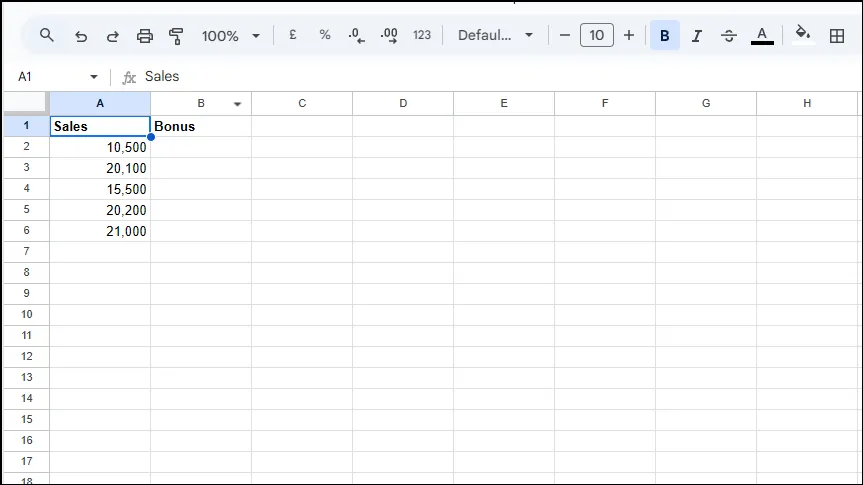
ARRAYFORMULA gebruiken met SUMIF
De ARRAYFORMULA kan effectief worden gecombineerd met de SUMIF- functie voor geavanceerdere gegevensanalyses.
Voorbeeld: tellen van bestelde kantoorartikelen
Als u het aantal bestelde gecategoriseerde kantoorartikelen wilt berekenen, volgt u deze stappen:
- Begin met de formule:
SUMIF(F2:F, H2:H, D2:D). - Druk op Enter om het totaal te bekijken, bijvoorbeeld 32 in cel I2.
- Om dit uit te breiden naar alle categorieën, gebruikt u:
=ARRAYFORMULA(SUMIF(F2:F, H2:H, D2:D)).
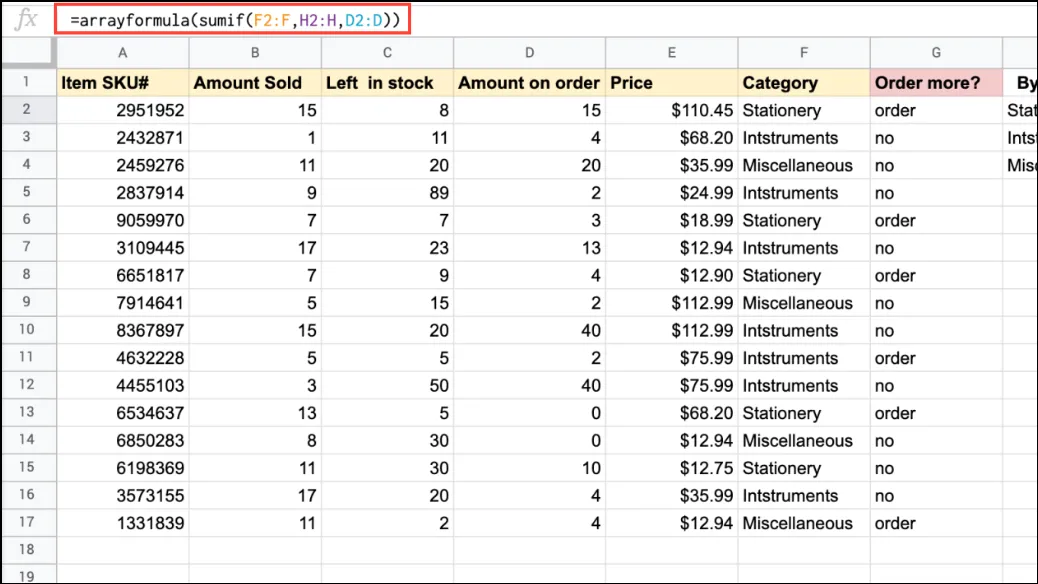
Belangrijke overwegingen
- Zorg ervoor dat alle gebruikte arrays dezelfde grootte hebben om fouten te voorkomen.
- U kunt de sneltoets gebruiken
Ctrl + Shift + Enterom ‘ARRAYFORMULA’ automatisch in uw formule in te voegen. - Wijzigingen die in afzonderlijke cellen in een ARRAYFORMULA worden aangebracht, hebben invloed op alle cellen binnen het opgegeven bereik.
- Houd er rekening mee dat ARRAYFORMULA weliswaar met verschillende functies werkt, maar geen ondersteuning biedt voor query- of filterfuncties .
Bezoek deze bron voor meer gedetailleerde instructies over het gebruik van ARRAYFORMULA in Google Sheets .



Geef een reactie